
Не работает быстрая зарядка у Samsung Galaxy S8? Все причины!
Так как проблема быстрой разрядки мобильных устройств носит серьезный характер и решить ее ни одному известному производителю до сих пор не удалось, корпорация Samsung поступила крайне хитро – предоставив владельцам Galaxy S8 опцию быстрой зарядки.
Даже если ваш смартфон после пятичасового активного использования сел, ждать аналогичное количество времени для заряда его аккумулятора не придется благодаря опции Quick Charge.
Но, в тоже время, от сбоев никто не застрахован и функция быстрого заряда в Galaxy S8 в некоторых случаях может отказываться работать. Давайте разберемся, что это за случаи такие. Поехали!
Причина первая — невнимательность
Первая причина неработоспособности заключается, скорее, в невнимательности самих владельцев устройства. Производителем четко сказано, что если не использовать специальный адаптер, функция быстрой зарядки аккумулятора работать не будет. То есть, если мы берем «обычное» зарядное устройство и втыкаем штекер в розетку, смартфон будет заряжаться медленно.
Благо в комплекте данный адаптер идет. Поэтому тратиться на него не придется. Но если вы покупали смартфон «с рук» и узнали про Quick Charge только сейчас, то вполне возможно, что вы не можете быстро зарядить смартфон из-за того, что продавец не дал вам нужный адаптер.
Если у вас сломался оригинальный адаптер, не стоит покупать другой за 200-300 рублей. Настоящий адаптер, который гарантирует быструю зарядку, стоит немного дороже. За 300 рублей вы максимум, что можете купить, так это обычное зарядное устройство под названием Quick Charge.
Причина вторая — настройки
И заключается она в том, что опция быстрой зарядки может быть выключена в настройках Galaxy S8. Для чего вообще предусмотрена возможность включать-выключать Quick Charge? Есть мнение, что если постоянно заряжать смартфон быстро, это может негативно сказаться на ресурсе аккумулятора — батарейка будет быстрее изнашиваться и терять емкость.
Поэтому нужно проверить — включена ли возможность заряжать Galaxy S8 быстрее обычного:
- Открываем настройки.
- Выбираем «Батарея».
- В правом верхнем углу находим иконку «три точки».
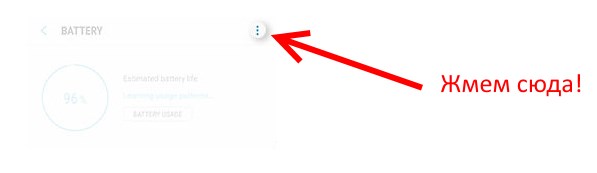
- Выбираем расширенные настройки.
- Включаем поддержку быстрой зарядки.
Причина третья — поломка
Вещи имеют свойство ломаться и что конкретно виновато в неработоспособности быстрой зарядки так сразу и не выяснишь. Это может быть:
- Провод.
- Блок питания.
- Сам смартфон.
Поэтому придется тестировать различные комбинации, проверять и выяснять что является причиной всех бед. Если на другом устройстве не возникает проблем с быстрой зарядкой, происходящей с помощью ваших аксессуаров, значит, дело точно в Galaxy S8.
Причина четвертая — не всегда все так плохо
Но не стоит расстраиваться и сразу бежать в сервисный центр и сдавать Galaxy S8 в гарантийный ремонт — не всегда у смартфона должна быть какая-то серьезная проблема, приведшая к окончательной потере работоспособности опции Quick Charge. Вот еще несколько причин и способов борьбы с ними:
- Первым дело исключаем программный сбой — выполняем сброс всех данных, об этой процедуре мы подробно рассказывали в другой статье.
- Обновляем прошивку до самой последней версии.
- Проверяем разъем для зарядки — возможно, в него попала грязь или пыль. Можно аккуратно почистить его зубочисткой или сложенным листом бумаги (не используйте металлические предметы).
- Если ваш Galaxy S8 «купался» (а он может себе это позволить — влагозащита вещь хорошая), то некоторое время не стоит использовать любую зарядку, даже быструю. Вы просто увидите предупреждение о том, что в разъем попала вода — смартфон заряжаться не будет.
Если и после всех этих действий ускоренная зарядка отказывается работать, то без помощи специалистов сервисного центра обойтись будет тяжело. Разбирать и «ковыряться» в устройстве самостоятельно крайне не рекомендуется.
P.S. Хотя, как правило, до «вскрытия» дело доходит редко — чаще виноват адаптер или настройки. Кстати, вот еще один секретный способ все исправить — достаточно поставить «+1» к этой статье. Пробуем!:)


 (5 votes, average: 3,80 out of 5)
(5 votes, average: 3,80 out of 5)
У меня S6 edge и у меня есть Рут права влияет ли рут права на быструю зарядку
+1
Спасибо, статья помогла. +1
+1 спасибо за статью буду искать причину
+1спасибо! причину нашел, почистил разъем
У меня причина на s7- обновления. После горячего сброса настроек быстрая зарядка работает. Обновления — овно
Единственная проблема отказаться от обновления . Всё таки стандарт с магазина намного лучше. Это моё мнение и оно может не совпадать с мнением других.
спасибо, помогли. Я вкл и выкл быструю зарядку. И вроде ок. А то уже не знала что делать.
После подключения к пк,исчезла ф-ия быстрой зарядки((
+1
После намокания гнезда перестала работать на два дня быстрая зарядка, после этого включил и выключил6в настройках быструю зарядку и о чудо, все заработало, хотя до этого так же делал и не помогало.